专业的浏览器下载、评测网站
360安全浏览器如何将网站固定到任务栏标签中(已解决)
2020-08-29作者:浏览器之家来源:本站原创浏览:
360安全浏览器如何将网站固定到任务栏标签中?我们在Windows系统中使用360安全浏览器的时候,系统会在底部任务栏中显示360安全浏览器的标签,使用鼠标右键点击该标签就可以显示一些我们经常访问的网站。有一些用户为了使用的便捷,会洗完将一些经常访问的网站固定到该标签页中。为此浏览器之家小编今天给大家分享一下详细的操作方法,有需要的朋友赶紧来看看吧。
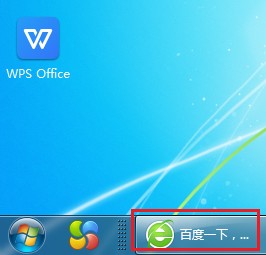
2、将鼠标移动到360安全浏览器的任务栏标签上,并使用鼠标右键单击该标签打开标签栏右键菜单窗口。
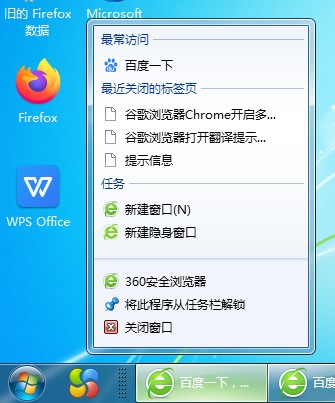
3、在该窗口中我们可以看到自己经常访问的网站以及最近关闭的网站,将鼠标移动到需要固定的网站上,并点击右侧出现的“固定”按钮。
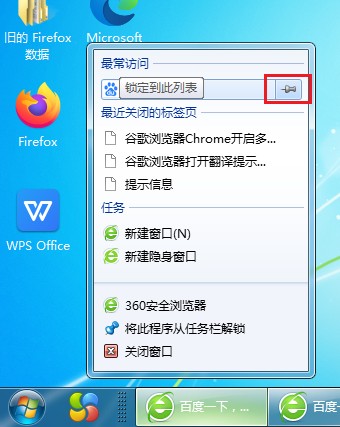
4、如下图所示此时我们已经成功将百度固定在了该窗口中,以后就可以在“已固定”一栏中直接点击打开百度了。
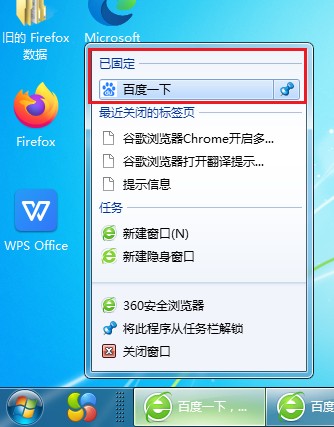
以上就是关于360安全浏览器如何将网站固定到任务栏标签中的全部内容,按照上面的方法进行操作,就可以将指定的网站固定到360安全浏览器的任务栏标签上了。
360安全浏览器如何将网站固定到任务栏标签中
1、首先我们打开360安全浏览器,此时可以看到电脑系统底部的任务栏中出现了360安全浏览器的标签。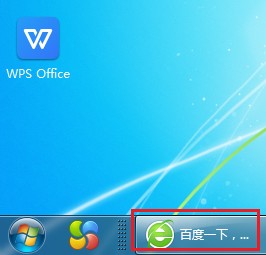
2、将鼠标移动到360安全浏览器的任务栏标签上,并使用鼠标右键单击该标签打开标签栏右键菜单窗口。
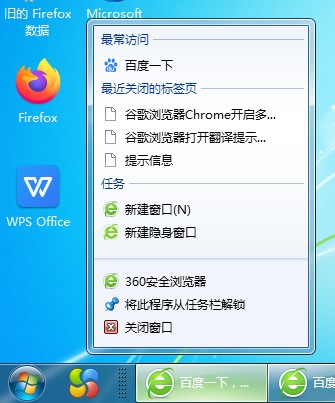
3、在该窗口中我们可以看到自己经常访问的网站以及最近关闭的网站,将鼠标移动到需要固定的网站上,并点击右侧出现的“固定”按钮。
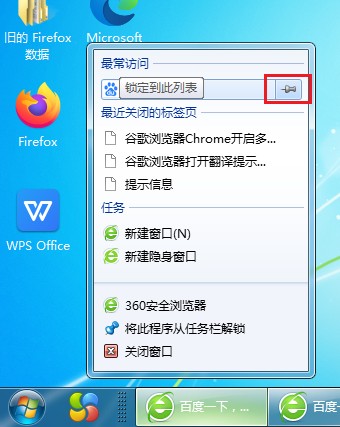
4、如下图所示此时我们已经成功将百度固定在了该窗口中,以后就可以在“已固定”一栏中直接点击打开百度了。
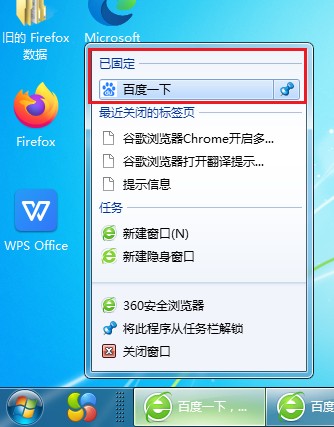
以上就是关于360安全浏览器如何将网站固定到任务栏标签中的全部内容,按照上面的方法进行操作,就可以将指定的网站固定到360安全浏览器的任务栏标签上了。
相关文章
- 360安全浏览器主页怎么设置?360浏览器主页设置教程
- 360浏览器5.0正式版_360安全浏览器5.0版官方下载[经典版]下载
- 360安全浏览器9.1官方下载
- 360安全浏览器7.0官方下载|360浏览器V7.1.1.316官方版
- 360安全浏览器6.0正式版|360浏览器6.5官方下载
- 360浏览器首页怎么设置,360安全浏览器首页设置教程
- 360安全浏览器没有收藏夹的原因以及重新显示收藏夹的方法
- 360安全浏览器怎么关闭网页声音?360安全浏览器开启网页静音功能的方法
- 360安全浏览器怎么关闭右侧广告?360安全浏览器关闭右侧广告的方法
- 360安全浏览器无法识别摄像头 教你详细的解决方法
猜你喜欢
热门文章
本类排行
- 1360浏览器打开网页提示存在违法信息其它网站正常的解决方法(图文)
- 2360浏览器打开4399游戏界面提示需要启用flash插件的详细解决方法(图文)
- 3360浏览器打开部分网页被反诈骗中心拦截的详细解决方法(图文)
- 4360安全浏览器关闭360画报的详细设置方法(图文)
- 5360浏览器安装猫抓网页视频下载插件的详细操作方法(图文)
- 6360浏览器出现请允许浏览器打开wps office提示的解决方法(图文)
- 7使用IE浏览器打开某些网页时会自动跳转到360浏览器的解决方法(图文)
- 8360浏览器的主页是灰色的设置不了怎么办(已解决)
- 9360浏览器收藏夹中的内容不见了怎么办?360浏览器恢复收藏夹的方法
- 10360安全浏览器青少年模式在哪里?360安全浏览器青少年模式开启教程
相关下载
关注手机站